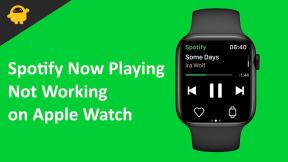Skupinová správa nefunguje na Galaxy A50: Ako opraviť?
Sprievodca Riešením Problémov / / August 05, 2021
Jedným z bežných problémov v akomkoľvek zariadení so systémom Android sú problémy s odosielaním textových správ. V tomto článku o riešení problémov sa zaoberáme problémom s odosielaním textových správ na Galaxy A50: skupinové správy nefungujú. Ak máte problémy s prijatím alebo odoslaním skupinovej správy na vašom Galaxy A50, nižšie sa dozviete, ako to opraviť.
Keď odošlete textovú správu viacerým príjemcom, väčšina inteligentných telefónov ju odošle ako jednu správu namiesto niekoľkých jednotlivých správ. Ak ju však chcete odoslať ako jednu skupinovú správu, je potrebné ju previesť na multimediálnu alebo MMS správu, aj keď v nej nie je žiadna príloha k obrázku alebo videu. Niektoré telefóny to dávajú najavo tým, že vám povedia, že prevádza správu na MMS, akonáhle zistí, že existuje viac príjemcov. Keď vznikne tento typ problémov, môže existovať veľa faktorov. Môže to byť drobná záležitosť alebo niekedy závažná záležitosť. Ale s tým sa netreba ničoho obávať. Dáme vám niekoľko riešení, pomocou ktorých problém vyriešite natrvalo alebo niekedy dočasne, kým sa nedostanete do autorizovaného servisného strediska.

Obsah
-
1 Oprava, skupinová správa nefunguje na Galaxy A50
- 1.1 Skontrolujte chybu
- 1.2 Odstrániť staré konverzácie
- 1.3 Riešenie problémov s aplikáciou Správy
- 1.4 Jednoduché reštartovanie alebo vynútené reštartovanie
- 1.5 Skontrolujte, či sú mobilné dáta ZAPNUTÉ
- 1.6 Obnovte nastavenia siete
- 1.7 Aktualizácia na najnovší softvér
- 1.8 Vymažte vyrovnávaciu pamäť z režimu obnovenia
- 1.9 Riešenie problémov s aplikáciami v núdzovom režime
- 1.10 Obnovenie výrobných nastavení
- 2 Záver
Oprava, skupinová správa nefunguje na Galaxy A50
Skontrolujte chybu
Chybové kódy alebo správy sú zvyčajne kľúčové pri riešení problémov. Ak sa vo vašej aplikácii na odosielanie správ zobrazuje chyba zakaždým, keď sa jej nepodarí odoslať textovú správu, nezabudnite si ju všimnúť. Potom vyhľadajte na Googli presnú správu alebo kód a zistite, či existuje nejaké dostupné online riešenie.
Odstrániť staré konverzácie
Odosielanie a prijímanie textov môže byť problematické, ak je priečinok prijatých správ plný. Skúste odstrániť niektoré staré konverzácie, ktoré majú veľa príloh. Zvyčajne zjedia veľkú časť priečinka doručenej pošty vašej aplikácie na odosielanie správ.
- Otvorte aplikáciu Správy Samsung.
- Ak sa zobrazí výzva na zmenu predvolenej aplikácie pre SMS, klepnutím na Áno ju potvrďte.
- Klepnite na ikonu ponuky v pravom hornom rohu.
- Klepnite na Upraviť.
- Vyberte správy, ktoré chcete vymazať. Ak chcete vymazať všetky správy, klepnite na Všetky vľavo hore.
- Ak chcete odstrániť všetky správy, klepnite na Všetky v ľavom hornom rohu.
- Klepnite na ikonu Kôš v pravom dolnom rohu.
- Potvrďte klepnutím na Odstrániť. Ak chcete, môžete začiarknuť políčko Blokovať čísla, aby ste zabránili tomu, aby vybrané číslo v budúcnosti odosielalo texty.
Riešenie problémov s aplikáciou Správy
Vynútiť ukončenie aplikácie
Zvyčajne sa to odporúča na opravu menších chýb aplikácie. Existujú dva spôsoby, ako to urobiť.
Metóda 1: Zatvorenie aplikácie pomocou klávesu Nedávne aplikácie
- Na obrazovke klepnite na softvérové tlačidlo Posledné aplikácie (posledné tri zvislé čiary vľavo od tlačidla Domov).
- Po zobrazení obrazovky Posledné aplikácie vyhľadajte aplikáciu prejdením prstom doľava alebo doprava. Mal by tu byť, ak sa vám ho predtým podarilo spustiť.
- Potom aplikáciu zatvorte posunutím nahor. To by malo vynútiť jeho uzavretie. Ak tam nie je, klepnutím na aplikáciu Zavrieť všetko tiež reštartujete všetky aplikácie.
Metóda 2: Zatvorenie aplikácie pomocou ponuky Informácie o aplikácii
- Otvorte aplikáciu Nastavenia.
- Klepnite na Aplikácie.
- Klepnite na ikonu Viac nastavení (ikona s tromi bodkami, vpravo hore).
- Klepnite na Zobraziť systémové aplikácie.
- Nájdite aplikáciu a klepnite na ňu.
- Klepnite na Vynútiť zastavenie.
Vymazať vyrovnávaciu pamäť aplikácií
Ak reštartovanie troch aplikácií na SIM karte nepomohlo, pokračujte vymazaním vyrovnávacej pamäte aplikácií. Postupuje sa takto:
- Prejdite na plochu.
- Klepnite na ikonu Aplikácie.
- Otvorte aplikáciu Nastavenia.
- Klepnite na Aplikácie.
- Ak hľadáte systém alebo predvolenú aplikáciu, klepnite na Ďalšie nastavenia vpravo hore (ikona s tromi bodkami).
- Vyberte možnosť Zobraziť systémové aplikácie.
- Nájdite a klepnite na príslušnú aplikáciu.
- Klepnite na Úložisko.
- Klepnite na tlačidlo Vymazať medzipamäť.
- Reštartujte zariadenie a skontrolujte problém.
Vymazať údaje aplikácie
Vymazaním údajov aplikácie sa vráti do pôvodného stavu.
- Prejdite na plochu.
- Klepnite na ikonu Aplikácie.
- Otvorte aplikáciu Nastavenia.
- Klepnite na Aplikácie.
- Ak hľadáte systém alebo predvolenú aplikáciu, klepnite na Ďalšie nastavenia vpravo hore (ikona s tromi bodkami).
- Vyberte možnosť Zobraziť systémové aplikácie.
- Nájdite a klepnite na príslušnú aplikáciu.
- Klepnite na Úložisko.
- Klepnite na tlačidlo Vymazať údaje.
- Reštartujte zariadenie a skontrolujte problém.
Jednoduché reštartovanie alebo vynútené reštartovanie
Myslím, že už viete, ako reštartovať telefón. Stačí teda reštartovať zariadenie a zistiť, či problém vyrieši alebo nie. Reštartovanie zariadenia je vždy dokonalým riešením pre akýkoľvek problém. Nielen Galaxy, ale to platí pre každé elektronické zariadenie. Hovoril som mame, aby reštartovala svoje zariadenie, ak má so smartfónom akýkoľvek problém.
Ak teda stále potrebujete vedieť, ako sa reštartovať, je tu toto: Stlačte vypínač telefónu. Na obrazovke klepnite na Reštartovať.
Iný spôsob reštartu je nasledujúci:
- Stlačte a podržte tlačidlo zníženia hlasitosti.
- Podržte ju stlačenú a stlačte a podržte vypínač.
- Držte tlačidlo stlačené 10 sekúnd, automaticky sa reštartuje.
Ak to nefunguje, prejdite na ďalšiu metódu.
Pravidelné reštartovanie zariadenia najmenej raz za týždeň môže byť prospešné. Ak máte tendenciu zabúdať na veci, odporúčame vám nakonfigurovať svoj telefón tak, aby sa reštartoval sám. Môžete si naplánovať vykonanie tejto úlohy podľa týchto krokov:
- Otvorte aplikáciu Nastavenia.
- Klepnite na položku Starostlivosť o zariadenie.
- Klepnite na trojbodku v hornej časti.
- Vyberte možnosť Automatické reštartovanie.
Skontrolujte, či sú mobilné dáta ZAPNUTÉ
Mobilné dáta sú potrebné, pretože skupinové správy sa prevádzajú na MMS, aby sa mohli úspešne odoslať alebo prijať. Ak ste pripojení k sieti Wi-Fi, vypnite ju a použite radšej mobilné dáta. Potom skúste znova odosielať a prijímať skupinové správy.
Obnovte nastavenia siete
- Otvorte Nastavenia v ponuke Rýchla navigácia alebo v spúšťači.
- Posuňte sa nadol a klepnite na Všeobecné spravovanie.
- Potom klepnite na Obnoviť.
- Nakoniec klepnite na Obnoviť nastavenia siete.
- Potom klepnite na Obnoviť nastavenia.
- Po zobrazení výzvy potvrďte heslo uzamknutej obrazovky.
Aktualizácia na najnovší softvér
- Otvorte Nastavenia v ponuke Rýchla navigácia alebo v spúšťači.
- Prejdite na kartu Viac a potom klepnite na O zariadení.
- Klepnite na aktualizáciu softvéru.
- Ak je k dispozícii aktualizácia systému, zobrazí sa táto možnosť na obrazovke. Klepnite na možnosť Stiahnuť a nainštalovať.
- Ak je váš systém aktualizovaný, zobrazí sa správa o tom, že je systém aktualizovaný.
To je všetko. Úspešne ste skontrolovali dostupnosť aktualizácie systému na vašom Samsung Galaxy A50.
Tu je niekoľko vecí, ktoré je potrebné venovať pozornosť pri aktualizácii vášho Samsung Galaxy A50 alebo ľubovoľného zariadenia:
- Vaše zariadenie musí byť pripojené k internetu.
- Vaše zariadenie musí mať dostatok miesta na stiahnutie aktualizácie.
- Vaše zariadenie by malo mať dostatočné nabitie, viac ako 50% na inštaláciu aktualizácie.
Vymažte vyrovnávaciu pamäť z režimu obnovenia
Ak neviete, čo je obnova, prvá vec, ktorú bootloader zazvoní, je obnova. Režim obnovy označuje špeciálny zavádzací oddiel, ktorý obsahuje v ňom nainštalovanú aplikáciu na obnovenie. Niektoré problémy s telefónom môžete vyriešiť. Postupujte podľa pokynov na vymazanie medzipamäte z režimu obnovenia:
- Vypnite telefón.
- Akonáhle je vypnutý. Stlačte a podržte súčasne tlačidlo napájania / Bixby a zníženie hlasitosti, kým sa nezobrazí logo Android.
- Keď sa zobrazí zelené logo Androidu, uvoľnite obe tlačidlá.
- Teraz sa zobrazí ponuka obrazovky Obnovenie
- Pomocou tlačidla hlasitosti prejdite na položku Vymazať oblasť medzipamäte a potom výber potvrďte stlačením vypínača.
- Počkajte, kým vaše zariadenie nevymaže zo systémového oddielu všetky medzipamäte alebo dočasné údaje.
- Opätovným stlačením vypínača reštartujte zariadenie.
Týmto sa zo zariadenia vymažú všetky dočasné údaje. A potom to funguje ako nové.
Riešenie problémov s aplikáciami v núdzovom režime
Ak neviete, čo je bezpečný režim, v bezpečnom režime systém dočasne deaktivuje všetky aplikácie tretích strán, ktoré ste si nainštalovali do zariadenia. Týmto spôsobom môžeme zistiť, v ktorej aplikácii sa vyskytuje problém. Núdzový režim zapnete podľa nasledujúceho kroku:
- Vypnite zariadenie.
- Stlačte a podržte vypínač zariadenia, kým sa nezobrazí obrazovka s názvom modelu.
- Keď sa na obrazovke zobrazí logo SAMSUNG, uvoľnite vypínač.
- Ihneď po uvoľnení vypínača stlačte a podržte kláves zníženia hlasitosti.
- Podržte stlačené tlačidlo zníženia hlasitosti, kým sa zariadenie nedokončí.
- Núdzový režim sa zobrazí v ľavom dolnom rohu obrazovky.
- Keď sa zobrazí Núdzový režim, uvoľnite tlačidlo zníženia hlasitosti.
Po zistení, ktoré aplikácie vytvárajú problém, ho odinštalujte podľa nasledujúcich pokynov (ak je to potrebné):
- Otvorte Nastavenia v spúšťači.
- Klepnite na Aplikácie.
- Klepnite na Zobraziť všetky aplikácie.
- Klepnite na aplikáciu, ktorú chcete odinštalovať
- Klepnite na Odinštalovať.
- Potvrďte klepnutím na OK.
Obnovenie výrobných nastavení
Zrieknutie sa zodpovednosti
Obnovenie výrobných nastavení vymaže všetko, takže si chcete vytvoriť kópiu svojich údajov, ako sú fotografie, videá, dokumenty, texty atď. pred časom.
V ponuke Nastavenia:
- Otvorte Nastavenia v spúšťači.
- Posuňte sa na a klepnite na Všeobecné správy.
- Klepnite na Resetovať.
- Vyberte možnosť Obnovenie továrenských údajov.
- Pokračujte klepnutím na Obnoviť.
- Akciu potvrďte klepnutím na Odstrániť všetko.
Z obnovy:
- Vypnite telefón.
- Akonáhle je vypnutý. Stlačte a podržte súčasne tlačidlo napájania / Bixby a zníženie hlasitosti, kým sa nezobrazí logo Android.
- Keď sa zobrazí zelené logo Androidu, uvoľnite obe tlačidlá.
- Teraz sa zobrazí ponuka obrazovky Obnovenie
- Stláčajte tlačidlo zníženia hlasitosti, kým nezvýrazníte možnosť „Vymazať údaje / obnoviť výrobné nastavenia“.
- Stlačením tlačidla napájania vyberte možnosť „Vymazať údaje / obnoviť výrobné nastavenia“.
- Pomocou zníženia hlasitosti zvýraznite možnosť Áno.
- Stlačením vypínača potvrďte akciu, aby ste vymazali údaje z telefónu.
Záver
To bolo všetko, toto bol najjednoduchší spôsob opravy, keď skupinová správa nefunguje na Galaxy A50. Dôsledne ich sledujte, aby ste získali výhody funkcie vášho Galaxy A50. Máte nejaké problémy a problémy s telefónom Galaxy A50? Potom sa už nemusíte ničoho obávať, máme tu článok venovaný problémom a príručkám Galaxy A50. Tu je Sprievodca riešením problémov so zariadením Galaxy A50. Aj keď je to zriedkavé, niektoré prípady problémov so zariadeniami Samsung Galaxy môžu mať pôvod zlý hardvér. Ak obnovenie výrobných nastavení nepomôže vyriešiť váš problém, navštívte miestny obchod Samsung alebo Servisné stredisko takže hardvér môže skontrolovať kvalifikovaný technik spoločnosti Samsung. V prípade potreby ho môžu poslať na opravu alebo výmenu.
Vlastníte zariadenie Galaxy alebo akékoľvek zariadenie s Androidom a potrebujete tieto typy jednoduchých návodov? Potom zostaňte naladení na Tipy a triky pre Android od GetDroidTips stĺpec, pretože čoskoro bude k dispozícii veľa jednoduchých návodov pre Galaxy.
Ak máte v súvislosti s tým akékoľvek otázky, časť s komentármi je vám kedykoľvek k dispozícii.
Sprievodca riešením problémov so zariadením Galaxy A50
- Čo robiť, ak fotoaparát Galaxy A50 nefunguje? Ako vyriešiť problém?
- Facebook v systéme Galaxy A50 neustále zlyháva alebo sa zastavila chyba: Ako opraviť
- Mobilné dáta sa stále odpojujú: Opravte Samsung Galaxy A50
- Ako opraviť náhodné reštartovanie alebo vypnutie na Galaxy A50
- Problém s dotykovou obrazovkou, ktorý nefunguje alebo nefunguje v telefóne Galaxy A50: Oprava
- Opraviť problém s mikrofónom na Galaxy A50: nefunguje alebo nepočujete hlas / zvuk
- Často bliká obrazovka na Galaxy A50? Ako opraviť?
- Ako opraviť, ak snímač odtlačkov prstov nefunguje alebo sa nezistí na telefóne Galaxy A50
Ahoj, som Shekhar Vaidya, bloger, študent, ktorý sa učí o CS a programovaní.